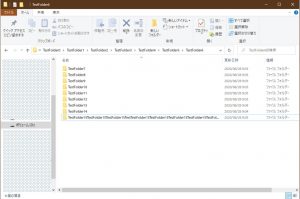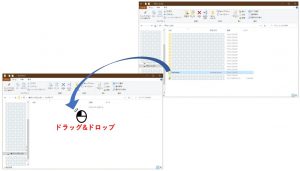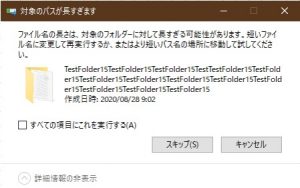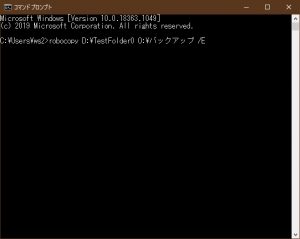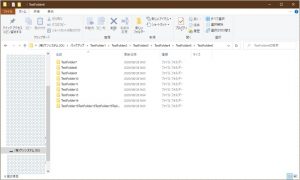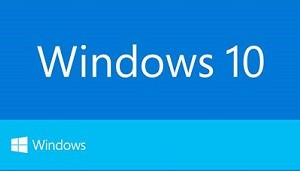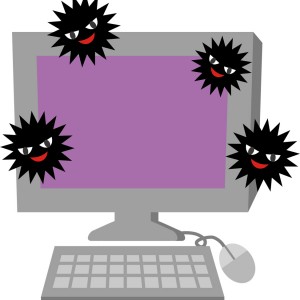「対象のパスが長すぎます」のエラー対象方法!
先日お客様よりフォルダをバックアップしたいのだが、「対象のパスが流すぎます」のエラーでコピーが出来ないと相談を受けました。
※Windowsのバージョンによっては「ソースパスが長すぎます」と表示されることがあります。
今回はこんな場合に有効に方法を紹介したいと思いますので、参考にしてみてください!
① エラー現象の確認
エラーを再現させる為、Dドライブに「TestFolder0」を作成。
その配下に
「D:\TestFolder0\TestFolder1\TestFolder2\TestFolder3\TestFolder4\TestFolder5\TestFolder6」と
階層を作成しました。
「TestFolder6」に下図の様なフォルダを作成。
予測だと「TestFolder15TestFolder15TestFolder15・・・・」と表示しきれないほど長いフォルダ名のフォルダがエラー対象になるはず!
早速ドラッグ&ドロップ で「TestFolder0」を外付けのHDDにコピーしてみます。
予測通りエラーが表示されました!
② Robocopyで実験!
①で見事現象の再現が出来ましたね。
今回は意図的にエラーを再現しましたが、実際には何百、何千とあるフォルダ、ファイルの中でどの箇所がエラー対象になっているのか、探るのは至難。。。
そこで、「Robocopy」コマンドを利用して回避出来ないかテストしてみました。
まずコマンドプロンプトを起動し、コマンドを入力していきます。
今回はフォルダごとコピーしますので、
robocopy D:\TestFolder0 O:\バックアップ /E
と入力して実行しました。
何やらパラパラっと画面が動いて、処理が完了しました。
③ 結果発表!
無事コピー出来ていました!!
今回はrobocopyのオプションで「/E」を付与しました。
「/E」は空のディレクトリも含んでコピーするオプションです。
その他、「/MIR」がミラーコピー。
「/LOG」でログ取得が可能だったりと多彩なオプションがあるので、利用シーンに合わせて組み合わせてみてください。
【参考URL】https://docs.microsoft.com/ja-jp/windows-server/administration/windows-commands/robocopy
ちなみに最下層に保存していた「TestFolder15_1.txt」を起動し、編集中にした状態でテストも行いましたが、正常にコピーされていました!
コピー内容は編集前の状態ですが。。。
みなさんも同じ現象で悩まれていたら、実践してみてくださいね(^^♪
※本内容はコピーを保証するものではありませんので、実施前には必ず、テスト等行ったうえで、実施してください。